Kako onemogočiti samodejne posodobitve aplikacij v sistemih Android in iOS
Miscellanea / / April 04, 2023
Samodejne posodobitve aplikacij zagotavljajo, da so vaše najljubše aplikacije vedno posodobljene in brez napak. Poleg tega uživate v najnovejših funkcijah. Če dovolite, da se aplikacije v telefonu samodejno posodabljajo, pomeni, da porabijo veliko mobilnih podatkov. To pomeni, da boste dobili manj podatkov, ko jih boste res potrebovali.

Na srečo lahko te samodejne posodobitve aplikacij izklopite, če želite odpreti Trgovino Play in ročno posodobiti aplikacije. Tukaj je opisano, kako onemogočite samodejne posodobitve aplikacij v sistemih Android in iOS.
Ali morate onemogočiti samodejne posodobitve aplikacij
Morda ste se odločili onemogočiti samodejne posodobitve aplikacij, da bi prihranili pri mobilnih podatkih ali iz katerega koli drugega razloga, vendar vam to dolgoročno ne bo pomagalo. Preden onemogočite samodejne posodobitve aplikacij, morate ponovno razmisliti o dveh razlogih – izkušnja in varnost. Starejše in zastarele aplikacije se lahko zrušijo ali postanejo nezdružljive z vašim telefonom, zlasti ko se začnejo uvajati nove funkcije. Poleg tega posodabljanje vseh aplikacij zagotavlja, da v njih ni ranljivosti. Zato je potrebno vedno posodabljati aplikacijo vaših bank in drugih ustanov, ki hranijo vaše osebne podatke.
Kako onemogočiti samodejne posodobitve aplikacij v sistemu Android
Sodobne različice Androida vam omogočajo, da izklopite samodejne posodobitve za vse aplikacije ali le nekaj aplikacij hkrati. Te možnosti so skrite v aplikaciji Trgovina Google Play. Tukaj so koraki za onemogočanje samodejnih posodobitev za vse aplikacije ali le nekaj:
Onemogočite samodejne posodobitve aplikacij za vse aplikacije
Sodobne različice Androida omogočajo prilagodljivost za izklop samodejnih posodobitev za vse aplikacije hkrati. Tukaj so koraki, da storite enako v telefonu.
Korak 1: V telefonu odprite aplikacijo Trgovina Google Play. Za iskanje lahko uporabite iskalno vrstico v predalu aplikacije.

2. korak: Dotaknite se svoje profilne slike v zgornjem desnem kotu.

3. korak: V meniju, ki se prikaže, izberite možnost Nastavitve.

4. korak: Dotaknite se spustnega menija Omrežne nastavitve, ki mu sledi možnost Samodejno posodabljanje aplikacij.
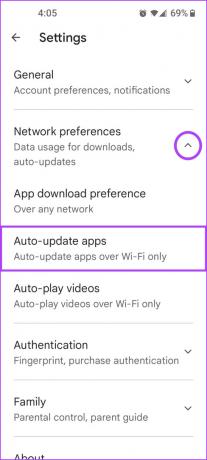
5. korak: Ko se prikaže pojavno okno, izberite »Ne posodabljaj aplikacij samodejno«. Nato tapnite Končano.
Po drugi strani pa, če želite omogočiti samodejne posodobitve aplikacij, vendar le, ko telefon povežete z Wi-Fi, izberite možnost »Samo prek Wi-Fi«.

Če želite to narediti za posamezne aplikacije, se premaknite na naslednji razdelek.
Onemogočite samodejne posodobitve aplikacij za posamezne aplikacije
Naravno je, da Androidu ne dovolite, da samodejno posodablja izbrane aplikacije, zlasti tiste, ki jih redko uporabljate. Na srečo vam Android omogoča tudi onemogočanje samodejnih posodobitev posameznih aplikacij. Takole:
Korak 1: Odprite predal za aplikacije v telefonu in zaženite trgovino Google Play. Poiščete ga lahko tudi v App Drawer.

2. korak: Dotaknite se svoje profilne slike v zgornjem desnem kotu.

3. korak: V meniju, ki se prikaže, izberite Upravljanje aplikacij in naprave.

4. korak: Zdaj tapnite zavihek Upravljanje, da si ogledate vse aplikacije, nameščene v telefonu ali tabličnem računalniku Android.
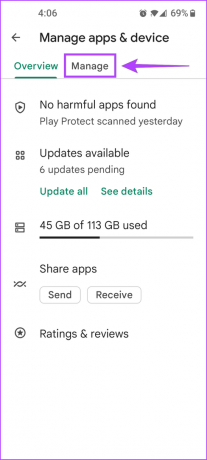
5. korak: Tapnite aplikacijo, za katero želite onemogočiti samodejne posodobitve.

6. korak: Zdaj se dotaknite navpičnega menija s tremi pikami in počistite možnost Omogoči samodejno posodabljanje.


Z upoštevanjem zgoraj omenjenih korakov bi morali izklopiti samodejne posodobitve aplikacij za posamezne aplikacije v telefonu ali tabličnem računalniku Android.
Kako onemogočiti samodejne posodobitve aplikacij na iPhoneu
Samodejne posodobitve aplikacij za vse svoje aplikacije v sistemu iOS lahko hitro onemogočite tako, da jih izklopite na strani App Store v aplikaciji Nastavitve. Na žalost iOS ne ponuja možnosti za izklop samodejnih posodobitev posameznih aplikacij.
Če tega ne naredimo, si poglejmo, kako lahko onemogočite samodejne posodobitve aplikacij v sistemu iOS:
Korak 1: Poiščite in odprite aplikacijo Nastavitve na vašem iPhoneu.

2. korak: Pomaknite se navzdol in tapnite App Store.

3. korak: Izklopite stikalo poleg možnosti Posodobitve aplikacij.

Ko sledite zgoraj navedenim korakom, lahko hitro izklopite samodejne posodobitve aplikacij v iPhonu in se ročno odločite, katere aplikacije želite posodobiti. Če pa imate težave s posodabljanjem aplikacij v iPhonu, si oglejte naše prejšnji vodnik za odpravljanje težav.
Recimo, da želite samo samodejno posodabljanje aplikacij, ko ste povezani v omrežje Wi-Fi. V tem primeru lahko preskočite prva dva koraka in izklopite preklop, imenovan Samodejni prenosi. Še vedno lahko uporabljate samodejne posodobitve aplikacij, ne da bi presegli omejitev prenosa podatkov v telefonu

Preprečite, da bi se aplikacije samodejno posodabljale brez vašega dovoljenja
Ko upoštevate ta vodnik, lahko preprosto preprečite, da bi se aplikacije samodejno posodabljale brez vašega dovoljenja. To pa bo pomagalo izboljšajte življenjsko dobo baterije telefona in ohrani svoje mobilne podatke.
Nazadnje posodobljeno 16. januarja 2023
Zgornji članek lahko vsebuje pridružene povezave, ki pomagajo pri podpori Guiding Tech. Vendar to ne vpliva na našo uredniško integriteto. Vsebina ostaja nepristranska in verodostojna.



